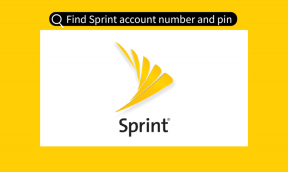Hvordan koble en Microsoft-konto til Minecraft på PS4
Miscellanea / / July 19, 2022

Har du noen gang diskutert med vennene dine om hvilken konsoll som er best, Xbox eller PlayStation? En sunn debatt er alltid bra, men noen ganger er det enda bedre å samarbeide med Xbox-vennene dine for å bygge en fredelig verden. Vi snakker selvsagt om Minecraft her. I tilfelle du ikke vet det, kan PS4-spillere spille spill med Xbox-, datamaskin-, iOS-, Android- og Windows-spillere ved å koble en Microsoft-konto til PlayStation. Høres gøy ut, ikke sant? Vi er også spente! Hvis du ikke vet hvordan du logger på Minecraft med Microsoft-konto på PS4, fortsett å lese denne artikkelen. Vi gir deg denne nyttige guiden som vil lære deg hvordan du kobler til Microsoft-kontoen PS4 og mye mer rundt det samme.

Innhold
- Hvordan koble en Microsoft-konto til Minecraft på PS4
- Trenger du en Microsoft-konto for å spille Minecraft på PS4?
- Hvorfor kan jeg ikke bli med i Mine venns Minecraft-verden på PS4?
- Hvordan kobler jeg min Microsoft-konto til min PS4?
- Hvordan kobler jeg min Microsoft-konto til Minecraft PS4?
- Hvordan kobler jeg min Microsoft-konto til Minecraft?
- Hvordan kobler jeg fra Microsoft-kontoen min fra Minecraft PS4?
- Hvordan tilbakestiller jeg Minecraft-kontoen min på PS4?
Hvordan koble en Microsoft-konto til Minecraft på PS4
Du kan koble til ønsket Microsoft-konto til PS4 for å spille Minecraft fra Minecraft-spillets startskjerm seg selv. Fortsett å lese denne artikkelen videre for å finne ut trinnene som forklarer det samme i detalj.
Trenger du en Microsoft-konto for å spille Minecraft på PS4?
Nei, trenger du ikke en Microsoft-konto for å spille Minecraft på PS4. Men hvis du er en PS4-bruker og ønsker å spille Minecraft med jevnaldrende som bruker enheter som ikke er PS, for eksempel Windows, Android, iOS, Xbox og Switch for det samme, må du koble en Microsoft-konto til PS4-en din.
Hvorfor kan jeg ikke bli med i Mine venns Minecraft-verden på PS4?
Hvis du ikke klarer å gå inn i vennens Minecraft-verden på PS4, kan det være flere grunner til at dette skjer:
- Det kan hende vennen din har sette verden på privat. Å sette Minecraft-verdenen til privat tillater ikke gjester eller ukjente brukere å bli med i verden.
- Det har enten du eller vennen din ikke koblet PS4-en til noen Microsoft-konto i tilfelle du er på forskjellige plattformer.
- Det er en mulighet for at de er på en annen server enn din.
- En annen grunn kan være versjon mismatch av Minecraft eller Java.
- PS-brukere krever NAT (Network Address Translation) Type 2 for å koble til en annen brukers verden. Du må bytte din NAT-type.
Hvordan kobler jeg min Microsoft-konto til min PS4?
For å spille Minecraft med andre brukere fra forskjellige plattformer, må du koble Microsoft-kontoen din til PS4. Hvis du ikke har noen anelse om hvordan du gjør det, ikke bekymre deg. Ta en titt på trinnene som er nevnt nedenfor for å lære hvordan du gjør det:
Merk: Sørg for at du bruker Microsoft-kontoen du vil bruke med PS4. Fordi en gang tilkoblet, kan ikke en annen konto kobles til PS4- eller Microsoft-kontoen din.
1. Gå til Minecraft Game Hjem-skjerm.
2. Å velge Logg innmed Microsoft-konto, som vist under.

3. Du vil se Logg inn popup med en Link til Microsoft Live-påloggingssiden og en 8-sifret kode, som avbildet.

4. Besøk nå Microsoft Live-påloggingsside og skriv inn det angitte 8-sifret Kode i det tilgjengelige feltet, som vist nedenfor.
5. Klikk deretter på Neste.

6. Logg på Microsoft-kontoen din for å koble den kontoen på PS4 for å spille Minecraft.

Les også: Hvordan kan du endre e-posten din på PS4
Hvordan kobler jeg min Microsoft-konto til Minecraft PS4?
Følg trinnene nevnt nedenfor for å koble Microsoft-kontoen din til Minecraft på PS4.
1. Fra Minecraft Game Hjem-skjerm, Velg Logg på med Microsoft-konto alternativ.
2. EN Logg inn pop-up på skjermen vil be deg om å besøke en Microsoft Live-påloggingsside link med en kode.

3. På denne påloggingssiden skriver du inn den unike 8-sifret kode i det gitte feltet vist tidligere i popup-vinduet.
4. Klikk på Neste.

5. Til slutt, Logg Inn bruker din Microsoft-konto, og kontoen din kobles til PS4-kontoen din.
Hvordan kobler jeg min Microsoft-konto til Minecraft?
Å koble en Microsoft-konto til Minecraft-kontoen din er en enkel prosess. Følg trinnene nedenfor for å lære det i detalj:
1. Besøk Minecraft Game Hjem-skjerm.

2. Klikk på Logg på med Microsoft-konto å motta en Logg inn popup med en Microsoft Live-påloggingsside lenke og en kode.
3. Naviger til det gitte Microsoft Enter Code-side lenken på skrivebordet eller mobilnettleseren.
4. Skriv inn det 8-sifrede kode og klikk på Neste.
5. Logg deretter på med din Microsoft-konto.
6. Til slutt vil du motta en Velkommen! popup melding på PS4, som vist under.

Les også: Fiks PS4-kontrolleren vil ikke koble til konsollen
Hvordan kobler jeg fra Microsoft-kontoen min fra Minecraft PS4?
Følg vår trinn-for-trinn guide gitt under for å lære hvordan du kobler fra Microsoft-kontoen din fra Minecraft:
1. Fra Minecraft Game Hjem-skjerm på PS4, velg Innstillinger.
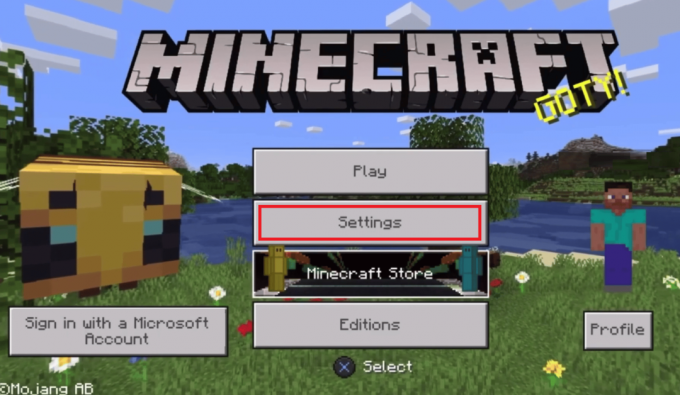
2. I Profil seksjon, klikk på Fjern tilknytningen til Microsoft-kontoen, som vist under.
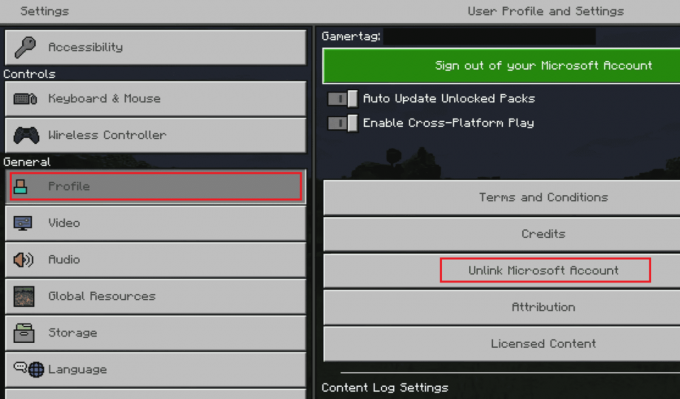
3. Velg alle advarsels- og avtalefelt, som fremhevet.
4. Velg deretter Fjern tilknytningen alternativ.
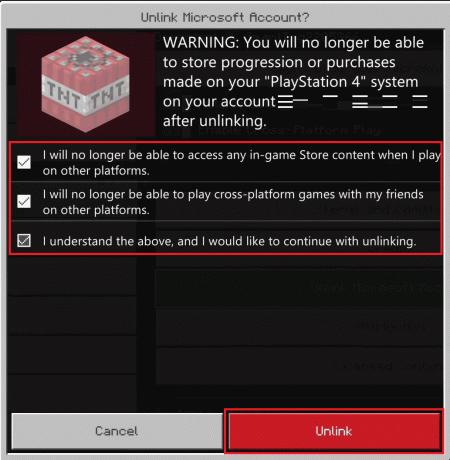
På denne måten har du koblet Microsoft-kontoen PS4 fra Minecraft-spillet.
Les også: Slik deaktiverer du primær PS4-konsoll
Hvordan tilbakestiller jeg Minecraft-kontoen min på PS4?
Har du rotet din første Minecraft-opplevelse og ønsker å begynne på nytt? Følg trinnene nedenfor for å lære hvordan du tilbakestiller et hvilket som helst spill på PS4:
1. Gå til PS4 Innstillinger.

2. Rull ned og velg Oppbevaring.

3. Vent noen sekunder til den beregner dataene. Når den er lastet, klikk på Systemlagring.
4. Velg deretter Lagrede data.

5. Å velge Minecraft fra listen.
6. Velg alle dataene og trykk på Slett alternativ.

7. Velge OK på bekreftelsessiden.
Sånn, i løpet av minutter har du tilbakestilt all Minecraft-fremgangen din. Når du åpner spillet, vil det starte fra begynnelsen.
Anbefalt:
- Fix Remote Desktop Kan ikke koble til den eksterne datamaskinen
- Slik sletter du en side i Word 2010
- Hvor mange ganger kan du bli utestengt på PS4
- Fix NAT Type mislyktes på PS4
Vi håper at denne veiledningen var nyttig og at du var i stand til det logg inn på Minecraft med din Microsoft-konto PS4. Ta gjerne kontakt med dine spørsmål og forslag via kommentarfeltet nedenfor. Og la oss få vite hvilket emne du vil lære om i vår neste artikkel.